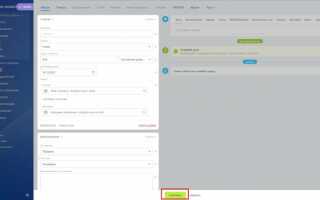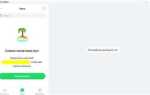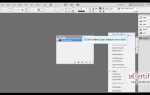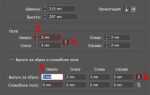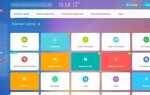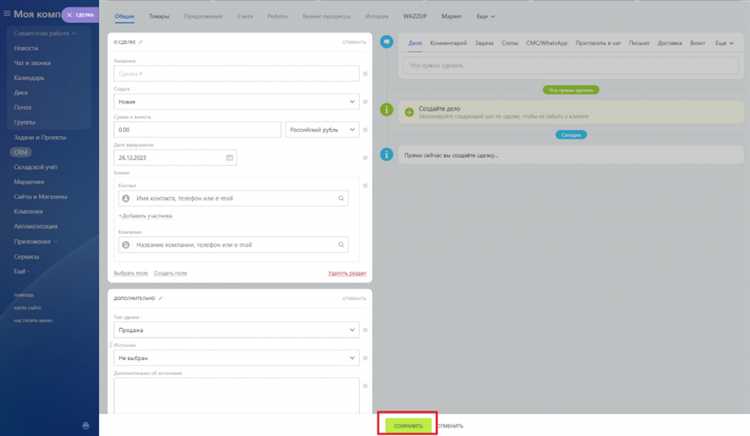
В CRM-системе Битрикс24 нередко возникает ситуация, когда одна и та же сделка дублируется – из-за интеграции с формами сайта, ошибочного ручного ввода или параллельной работы нескольких менеджеров. Такие дубликаты мешают аналитике, искажают воронку и усложняют работу с клиентом. Решить проблему помогает функция объединения сделок, доступная как через интерфейс, так и программно.
Ручное объединение доступно в разделе «Сделки». Выделите дублирующиеся записи, нажмите «Действия» → «Объединить». Система предложит выбрать основную сделку, к которой будут присоединены остальные, с возможностью указать приоритетные поля. Полезно для быстрого слияния 2–3 карточек, но при большом объёме дубликатов теряет эффективность.
Автоматизация через бизнес-процессы позволяет запускать объединение по заданным критериям – например, при совпадении телефона или email. Для этого используются действия из конструктора бизнес-процессов и доступ к API. Требуется минимальное знание PHP и понимание структуры CRM. Такой подход снижает вероятность появления дубликатов в будущем и экономит время отдела продаж.
Скриптовое объединение через REST API подходит для массовой очистки базы. Используются методы crm.deal.list для поиска совпадений и crm.deal.merge для объединения. Решение применимо при импорте данных или после миграции. Необходимо предусмотреть резервное копирование и логирование, чтобы избежать потери информации.
Как вручную объединить дублирующиеся сделки в CRM Битрикс
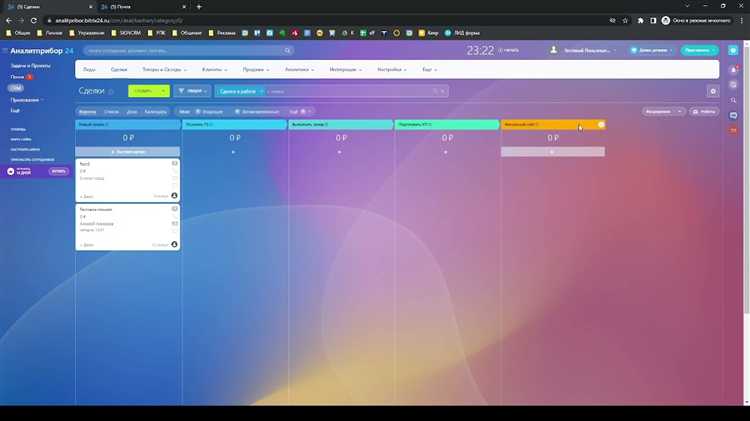
Чтобы вручную объединить дублирующиеся сделки в CRM Битрикс24, потребуется последовательность конкретных действий. Это особенно актуально, если автоматическое объединение не применяется или необходимо контролировать детали вручную.
- Перейдите в раздел «Сделки» в CRM.
- Используйте фильтр: по названию сделки, клиенту, телефону или e-mail. Это поможет выявить дубли.
- Откройте одну из дублирующих сделок. Определите, какие данные в ней являются актуальными – сумма, этап, привязанные контакты, комментарии, история активности.
- Откройте вторую сделку в новой вкладке. Сравните содержимое: возможны расхождения в связанных компаниях, задачах или товарах.
- В одной из сделок (обычно с более полной информацией) вручную добавьте недостающие элементы из другой:
- Скопируйте текстовые комментарии и примечания;
- Добавьте отсутствующие задачи и встречи;
- При необходимости пересоздайте товары вручную, если они не совпадают;
- Объедините связанные контакты и компании, если они различаются.
- После переноса информации закройте или удалите дубликат. Для этого в действиях сделки выберите «Удалить» или переведите её в неактуальный этап (например, «Отменено»).
- Проверьте, чтобы итоговая сделка содержала всю нужную информацию и не потеряла историю взаимодействий.
Рекомендуется периодически использовать стандартный инструмент поиска дублей в CRM, чтобы не допустить накопления подобных записей.
Настройка автоматического поиска дублей сделок
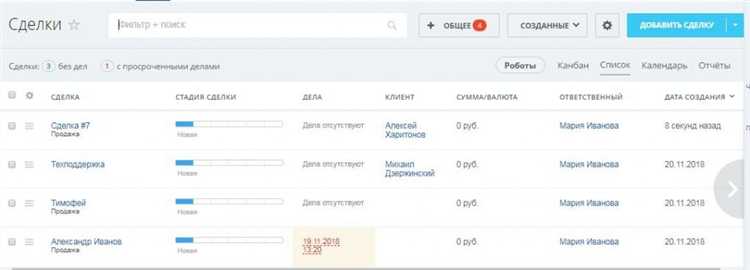
В Битрикс24 можно задать условия для автоматического выявления дублей сделок через раздел «Настройки CRM» → «Контроль дубликатов». Здесь включается модуль проверки по ключевым полям: номеру телефона, email, названию компании, имени контакта и другим параметрам.
Для сделок рекомендуется активировать проверку по совпадению названия, связанных контактов и компаний. Дополнительно можно включить проверку по пользовательским полям, если они содержат уникальные идентификаторы, например, номер заявки или внешний ID.
Чтобы автоматизировать процесс, включите фоновую проверку: система будет регулярно сканировать новые записи и помечать возможные дубли. Опция доступна в разделе «Фоновая проверка» – здесь настраивается периодичность и логика слияния.
Важный момент: при включенной проверке CRM не объединяет сделки автоматически – требуется либо ручное подтверждение, либо настройка бизнес-процесса через роботов. Например, можно создать триггер, который при совпадении значений поля запускает уведомление или задачу на проверку менеджеру.
Для повышения точности отключите проверку по непоказательным полям и исключите использование общих email-адресов (info@, sales@). Это снижает риск ложных совпадений и избавляет от необходимости вручную проверять некорректные срабатывания.
Результаты поиска отображаются в виде уведомлений и в списке сделок – напротив дублирующих записей появляется метка. При клике открывается окно сравнения с возможностью объединения или удаления повторов.
Использование бизнес-процессов для объединения сделок по определённым условиям
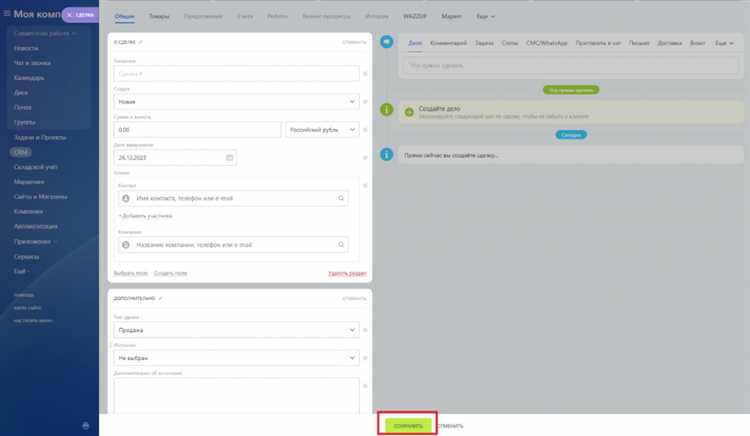
В Битрикс24 можно автоматизировать объединение сделок через пользовательские бизнес-процессы. Это особенно полезно при работе с дублирующимися сделками, поступающими из разных каналов: формы на сайте, заявки с маркетплейсов, входящие звонки.
Для реализации создаётся шаблон бизнес-процесса на типе документа «Сделка». В начале добавляется блок «Поиск элементов» с выборкой сделок по совпадению ключевых полей – например, номер телефона, email, ИНН или наименование компании. Фильтрация по дате добавления позволяет ограничить выборку последними 7–14 днями для ускорения выполнения.
Далее добавляется условие «Если количество найденных сделок больше 1», запускается объединение. Один из объектов назначается главным (например, с наибольшей суммой или более ранней датой создания). Остальные сделки закрываются или переводятся в специальную стадию. Из них копируются комментарии, файлы, история взаимодействия – через действия «Копировать данные» и «Создать связь».
Если используется кастомная логика (например, объединение только по входящим заявкам из определённого источника), это настраивается через дополнительные условия и переменные в процессе. Для ускорения выполнения рекомендуется отключить лишние уведомления и автоматические действия внутри проверяемых сделок.
Результатом становится одна агрегированная сделка с сохранением всей истории коммуникаций. Это сокращает дублирование, упрощает аналитику и повышает точность воронки продаж.
Как объединять сделки с одного клиента без потери данных
Перед объединением убедитесь, что сделки действительно относятся к одному клиенту. Сверьте ИНН, email, телефон и ФИО. Если используются кастомные поля, проверьте их вручную или настройте автоматическую проверку через робот в бизнес-процессах.
В Битрикс24 нет штатной функции слияния сделок, как у контактов и компаний. Объединение выполняется вручную или через бизнес-процесс. Чтобы сохранить данные, действуйте пошагово:
1. Откройте все сделки клиента. Выберите основную – ту, где больше активности, файлов и задач.
2. Скопируйте ключевые поля из остальных сделок: сумма, стадия, комментарии, связанные товары. Обратите внимание на пользовательские поля – их значение может не повторяться.
3. Перенесите историю взаимодействия: задачи, письма, звонки. Это можно сделать вручную через временную привязку к основной сделке или с помощью автоматизации (например, через сценарий на базе REST API).
4. При наличии счетов и предложений, откройте их и перепривяжите к основной сделке. После переноса удалите дублирующие сделки, указав причину удаления в комментарии, чтобы сохранить прозрачность в логах CRM.
Для упрощения задачи можно использовать сценарий на Robotic Process Automation (RPA) или сторонний скрипт, работающий через REST API:
| Действие | Описание |
| Получение сделок клиента | Метод crm.deal.list с фильтрацией по CONTACT_ID или COMPANY_ID |
| Выбор основной сделки | По дате последнего изменения или сумме |
| Перенос комментариев и задач | Методы crm.timeline.comment.list и task.item.getlist, с последующим crm.timeline.comment.add и task.item.add |
| Удаление дублей | crm.deal.delete с предварительным сохранением истории |
Такой подход снижает вероятность потери информации и исключает ошибочную привязку клиента к разрозненным сделкам. Перед массовым объединением желательно протестировать процесс на копии портала или создать резервную копию через модуль импорта/экспорта.
Что происходит с задачами, комментариями и файлами при объединении сделок
При объединении сделок в Битрикс24 данные из связанных сущностей не всегда переносятся автоматически. Чтобы избежать потерь, важно понимать, как система обрабатывает каждый тип данных.
- Задачи: не объединяются. Они остаются привязанными к исходной сделке. После слияния необходимо вручную переназначить задачи на итоговую сделку, если требуется их актуальность в дальнейшем.
- Комментарии: сохраняются только в одной из сделок – в той, которая выбрана как основная. Комментарии из остальных сделок не переносятся. Рекомендуется перед объединением экспортировать или скопировать важные записи.
- Файлы: прикреплённые документы к комментариям и активности также не переносятся автоматически. Они остаются в истории исходных сделок. Чтобы избежать потери доступа, файлы нужно вручную прикрепить к основной сделке или переместить в общий диск.
Рекомендуется перед объединением:
- Проверить задачи и перенести активные вручную.
- Скопировать значимые комментарии и вставить их в основную сделку.
- Скачать и прикрепить нужные файлы в карточку объединённой сделки.
Игнорирование этих шагов может привести к потере контекста и информации, особенно при работе с несколькими менеджерами.
Объединение сделок через REST API Битрикс24: пошаговая инструкция

Шаг 1. Получите авторизационный токен
Для выполнения запросов к REST API необходим OAuth 2.0 токен. Получите его через регистрацию приложения в разделе «Разработчикам» на портале Битрикс24. Используйте endpoint /oauth/token/ для обмена кода авторизации на access token.
Шаг 2. Получите данные по сделкам
Запросите информацию о нужных сделках с помощью метода crm.deal.list. Передайте фильтр по ID или другим параметрам. Пример запроса:
POST /rest/crm.deal.list.json с телом:
{"filter":{"ID":[101,102]}}
Шаг 3. Создайте объединённую сделку
Выберите сделку-основу или создайте новую с помощью crm.deal.add. При создании можно агрегировать значения полей, например: сумму, название, кастомные поля. Не переносите статусы или даты без необходимости – это может повлиять на автоматизацию.
Шаг 4. Перенесите связанные сущности
Используйте методы crm.activity.list и crm.activity.update для изменения привязки задач, звонков, писем. Аналогично перенесите комментарии и файлы, вызвав crm.timeline.comment.add и disk.file.copyTo при необходимости.
Шаг 5. Удалите или закройте исходные сделки
Чтобы избежать дублирования, установите статус «Закрыта» или «Объединена» через crm.deal.update. Удаление с помощью crm.deal.delete не рекомендуется без архивации данных.
Рекомендация: используйте batch-запросы (batch) для групповых операций, чтобы минимизировать количество HTTP-запросов. Это особенно важно при объединении большого количества сделок.
Настройка уведомлений при попытке создать дубликат сделки
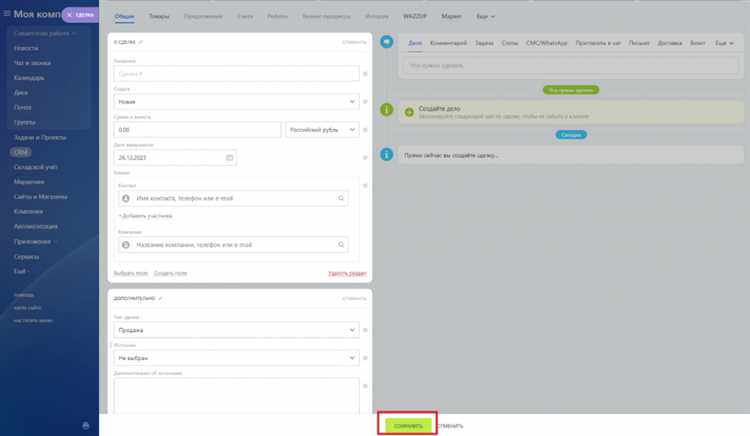
Чтобы избежать создания дубликатов сделок в Битрикс24, включите встроенную проверку на совпадения по ключевым полям. Перейдите в раздел CRM → Настройки → Начальные настройки → Контроль дубликатов. Активируйте опцию Проверять дубликаты при создании сделок.
Для настройки уведомлений включите оповещения через бизнес-процессы или роботов. Откройте нужную воронку, выберите стадию создания сделки и добавьте робота Отправить уведомление. В поле текста используйте переменные, например: Обнаружен дубликат: #URL_Сделки#.
Если вы используете кастомные поля для идентификации сделок, добавьте скрипт на REST API с методом crm.duplicate.findbycomm. При совпадении – вызовите crm.activity.add с типом уведомления или отправьте сообщение в чат через im.notify.
Дополнительно подключите контроль через приложение “Антидубликат” из маркетплейса. Оно расширяет стандартные функции, позволяя настроить фильтрацию по комбинациям полей, например: Телефон + Название компании.
Для исключения человеческого фактора ограничьте права на создание сделок для определённых ролей или включите обязательную проверку дубликатов при импорте данных через CSV или Excel.
Ошибки при объединении сделок и способы их устранения
1. Объединение сделок с разными стадиями
Сделки на разных этапах воронки могут содержать несовместимые бизнес-логики. При слиянии стадия может быть установлена некорректно, что нарушает сценарии автоматизации. Решение: перед объединением вручную привести стадии к одной или временно перевести обе сделки в одинаковое состояние, после чего вернуть нужную стадию вручную.
2. Потеря связанных задач и комментариев
Часто при объединении копируются не все связанные объекты: комментарии, задачи, встречи могут остаться только в одной из сделок. Решение: до объединения экспортировать историю взаимодействия, после – вручную перенести недостающие элементы или использовать REST API для автоматизированного сбора и миграции данных.
3. Смешение тегов и пользовательских полей
Теги и кастомные поля могут конфликтовать или затираться. Например, если одно поле заполнено в одной сделке, а в другой – пусто, значение может быть утеряно. Решение: использовать кастомный скрипт для предварительного анализа и консолидации содержимого всех полей перед объединением. В Bitrix24 можно реализовать это через роботов или бизнес-процессы.
4. Дублирование товаров и услуг
Если в сделках содержатся одинаковые позиции, при слиянии возможно дублирование или искажение сумм. Решение: вручную сверить товарные позиции и объединить их с корректировкой количества и стоимости до подтверждения объединения.
5. Утрата ссылок на источники лидогенерации
Сделки могут иметь разные UTM-метки или источники трафика. После объединения часто сохраняется информация только из одной записи. Решение: перед слиянием зафиксировать UTM-данные обеих сделок и объединить вручную с фиксацией в пользовательском поле или комментарии.
6. Нарушение связей с контактами и компаниями
Иногда при объединении сделки «отвязываются» от исходных контактов, особенно если они разные. Решение: после слияния проверить привязки вручную, восстановить связи с нужными сущностями через карточку сделки или массовое редактирование.
Вопрос-ответ:
Как объединить несколько сделок в Битрикс, чтобы не потерять важные данные?
Для объединения сделок в Битрикс можно использовать встроенную функцию слияния. Она позволяет выбрать основную сделку, куда будут перенесены данные из других, при этом все ключевые поля и история сохраняются. Важно внимательно проверять информацию перед объединением, чтобы не потерять ценные сведения, например, контакты или примечания.
Какие способы объединения сделок считаются самыми простыми и быстрыми в Битрикс?
Самый удобный способ — использовать стандартный инструмент «Объединить сделки» в интерфейсе CRM. Достаточно выделить нужные записи и выбрать опцию слияния. Также можно прибегнуть к автоматическим правилам или использовать готовые сценарии роботов для объединения сделок, если требуется регулярная обработка большого объема данных.
Можно ли объединить сделки, если они относятся к разным клиентам, и как это отразится на учёте?
Объединять сделки, связанные с разными клиентами, не рекомендуется, поскольку это приводит к путанице в данных и потерям точности учёта. В Битриксе такие операции технически возможны, но в результате одна сделка будет иметь смешанную информацию, что затруднит дальнейшую работу с клиентами и отчётность. Лучше создавать отдельные сделки для каждого клиента и объединять только связанные между собой.
Какие риски могут возникнуть при объединении сделок и как их избежать?
Основные риски — потеря уникальных данных, дублирование информации и искажение истории взаимодействий. Чтобы этого избежать, перед объединением рекомендуется сделать резервную копию данных или экспортировать важные сведения. Также нужно внимательно проверять, какие поля будут сохраняться и в каком виде, чтобы сохранить целостность информации и избежать ошибок в дальнейшей работе с CRM.